Cómo cambiar su contraseña de Twitter

Debe usar una contraseña segura para cada servicio web importante que tenga. Si bien Twitter puede no estar a la altura de Facebook en términos de datos personales conectados a su cuenta, aún puede usar Twitter para cosas importantes, o tenerlo conectado a otras cuentas.
Si cree que su contraseña podría ser más fuerte, aquí está cómo cambiarlo.
En la web
Abra Twitter, haga clic en el icono de perfil en la esquina superior derecha y vaya a Configuración y privacidad> Contraseña o simplemente vaya directamente a www.Twitter.com/settings/password.

Ingrese su Contraseña actual y su nueva contraseña dos veces y luego haga clic en Guardar cambios.
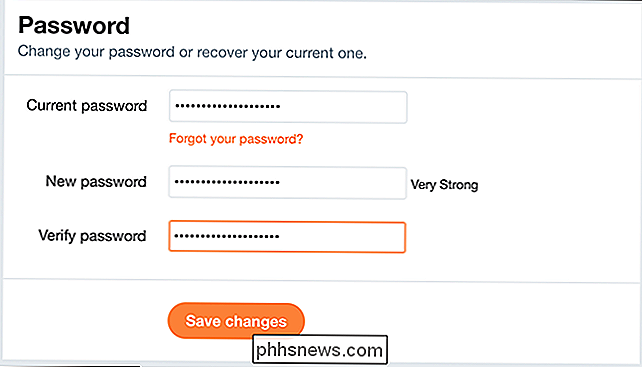
En Android
Abra Twitter, toque su foto de perfil en la parte superior derecha para abrir el menú y luego seleccione Configuración y privacidad.
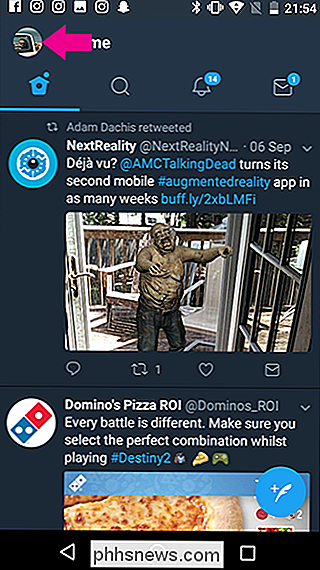
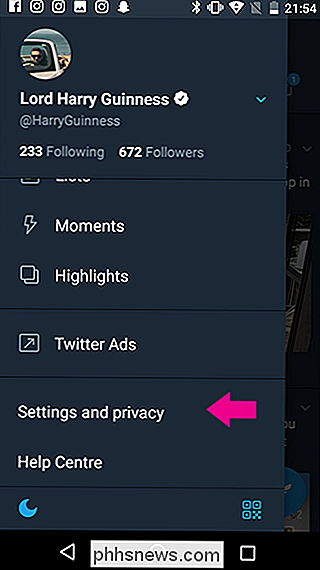
Luego vaya a Cuenta> Contraseña.
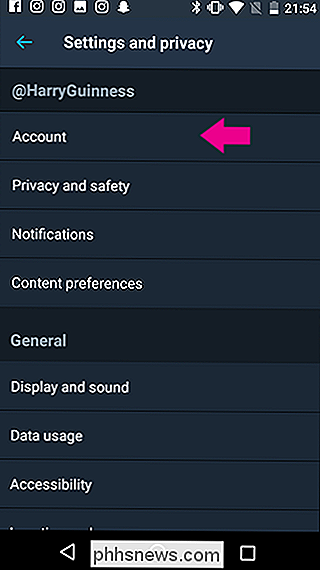
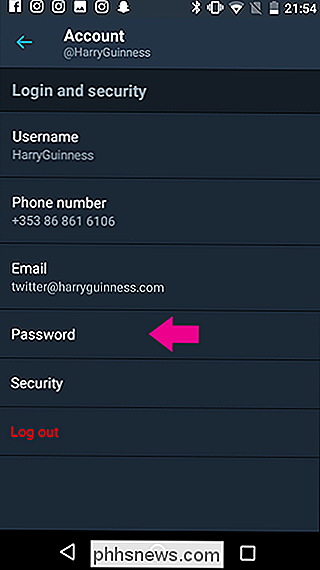
Ingrese su Contraseña actual, y luego su Contraseña nueva dos veces. Toque Cambiar contraseña y listo.
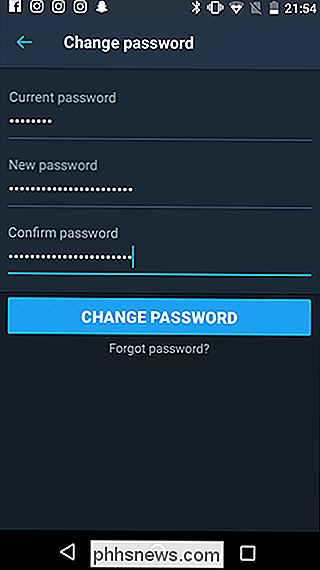
No puede cambiar su contraseña de Twitter en el iPhone, así que use la Web
Por alguna extraña razón, en el momento de escribir esto, Twitter no tiene forma de que usted cambie. su contraseña de la aplicación iOS. La mitad del personal de How-To Geek buscó en la aplicación tratando de encontrar la manera, pero desafortunadamente, tendrá que usar Safari (o una computadora de escritorio) y seguir las instrucciones de la web que se encuentran arriba.

¿Es seguro quitar las unidades USB cuando una computadora está dormida?
Todos hemos escuchado la advertencia sobre la eliminación segura de dispositivos USB cuando hemos terminado con ellos, pero ¿qué ocurre si se trata de un sistema operativo? suspendido y decide simplemente desconectar el dispositivo USB de vez en cuando? La publicación de preguntas y respuestas SuperUser de hoy tiene la respuesta a la pregunta de un lector curioso.

¿Qué es el overclocking? Guía para principiantes para comprender cómo los Geeks aceleran sus PC
El overclocking es la acción de aumentar la velocidad del reloj de un componente, ejecutándolo a una velocidad mayor de la que fue diseñada para ejecutarse. Esto generalmente se aplica a la CPU o GPU, pero otros componentes también se pueden overclockear. Al aumentar la frecuencia de reloj de un componente, se realizan más operaciones por segundo, pero también se produce calor adicional.



